一、前言:为高效工作找到合适的笔记工具

在当今快节奏的工作环境中,所有人都面临着信息过载与任务碎片化的问题。我们需要一款轻量高效的工具来随时记录灵感、整理开发笔记、甚至存放不方便直接发送的草稿。在探索类似工具时,小编发现了 Heynote——一款开源的跨平台笔记工具,它不仅能满足开发者对代码临时记录的需求,也能满足普通用户日常碎片化信息收集整理的需求,可以大幅提高效率,值得推荐!
二、软件介绍

1. 主要功能与使用场景
Heynote 是一个多功能临时记录板。它的核心功能是通过块(Block)组织内容,不同块支持自定义语言模式,提供 语法高亮 和 格式化 功能,非常适合开发者记录代码段、项目待办事项、以及普通用户日常碎片化信息记录等多种场景。
主要功能:
-
持久化文本缓冲区:记录的数据即便关闭软件后依然保存,不会丢失。
-
块级组织:内容可以按需拆分成多个块,每个块可以独立设置语言模式。
-
多语言语法高亮:支持几十种语言的代码高亮和格式化(C++、C#、Clojure、CSS、Erlang、Dart、Go、Groovy、HTML、Java、JavaScript、JSX、Kotlin、TypeScript、TOML、TSX、JSON、Lezer、Markdown、PHP、Python、Ruby、Rust、Shell、SQL、Swift、Vue、XML、YAML)。
-
自动语言检测与格式化:输入内容时系统会自动识别语言类型并进行格式优化。
-
数学计算块支持:通过内置 Math.js,可以直接在笔记中计算结果,甚至支持货币转换。
-
多光标编辑:在多个位置同步编辑,提高修改效率。
-
主题切换与快捷键支持:支持深色和浅色主题,并能设置全局快捷键快速显示/隐藏。
2. 常用快捷键
Windows系统快捷键:
Ctrl + Enter 在当前块下方添加新块 Alt + Enter 在当前块之前添加新块 Ctrl + Shift + Enter 在缓冲区末尾添加新块 Alt + Shift + Enter 在缓冲区的开头添加新块 Ctrl + Alt + Enter 在光标位置分割当前块 Ctrl + L 更改块语言格式 Ctrl + Down 转到下一个块 Ctrl + Up 转到上一个块 Ctrl + A 选择注释块中的所有文本。再按一次可选择整个缓冲区 Ctrl + Alt + Up/Down 在上方/下方添加多行光标 Alt + Shift + F 设置块内容格式 (works for JSON, JavaScript, HTML, CSS and Markdown) Alt 显示菜单
Mac 快捷键:
⌘ + Enter 在当前块下方添加新块 ⌥ + Enter 在当前块之前添加新块 ⌘ + Shift + Enter 在缓冲区末尾添加新块 ⌥ + Shift + Enter 在缓冲区的开头添加新块 ⌘ + ⌥ + Enter 在光标位置分割当前块 ⌘ + L 更改块语言格式 ⌘ + Down 转到下一个块 ⌘ + Up 转到上一个块 ⌘ + A 选择注释块中的所有文本。再按一次可选择整个缓冲区 ⌘ + ⌥ + Up/Down 在上方/下方添加多行光标 ⌥ + Shift + F 设置块内容格式 (works for JSON, JavaScript, HTML, CSS and Markdown)
三、安装与使用
1. 安装说明
Heynote 支持 Windows、Mac 和 Linux 三大平台。
-
Windows 用户提示:由于程序未签名,安装时可能会看到系统的安全警告,可忽略并继续安装。
-
Linux 用户特别说明:如果是在 ChromeOS 上使用,需要先安装一些必要的软件包。
-
首次运行:打开软件后可设置快捷键,实现全局快捷调出。
2. 缓存文件
不同系统下的缓存数据文件保存路径如下:
-
Mac:
~/Library/Application Support/Heynote/buffer.txt -
Windows:
%APPDATA%\Heynote\buffer.txt -
Linux:
~/.config/Heynote/buffer.txt
四、总结
Heynote 凭借其简洁高效的设计、丰富的语法支持以及免费的开源特性,成为了一款值得推荐的专属笔记工具。无论是需要快速记录代码片段,还是日常碎片化信息管理,这款工具都能为你带来不一样的高效体验。
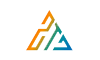
评论(0)